很多人都知道CAD软件是设计人员非常重要的绘图工具,能够绘制出来各种图纸,下面我们就来介绍一下CAD绘制O形圆的过程,帮助大家掌握这个功能。
首先,启动绘制网格圆环体的功能
1)在命令行中输入MESH指令,按回车键进行确认
2)点击界面菜单栏上的“绘图”-“建模”-“网格”-“图元”-“圆环体”选项
3)点击界面工具栏中的“平滑网格图元”-“网格圆环体”选项
4)点击界面功能区中的“三维工具”-“建模”-“网格圆环体”选项
下面结合实例,给大家讲解一下如何绘制O型圈,如下图所示
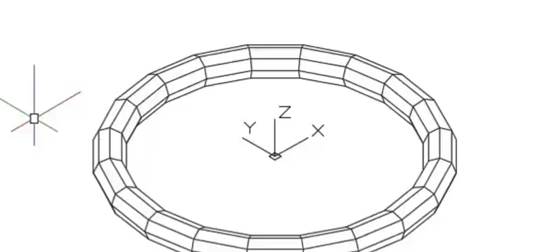
1、设置视图的方向,点击界面的“可视化”-“视图”-“西南等轴测”选项
2、在CAD软件的命令区里输入DIVMESHTORUSPATH指令,我们设置圆环体网格的边数为20,
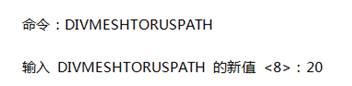
3、点击界面功能区中的“三维工具”-“建模”-“网格圆环体”选项,我们绘制手镯网格,
4、点击“可视化”-“视觉样式”-“隐藏”选项,我们对图形进行消隐处理,
CAD绘制O形圆的操作想必大家都了解了,对于这些操作,在CAD软件中都是需要好好了解的,也有利于后续的绘图。

2021-04-23

2021-04-21

2021-04-20

2021-04-20

2021-04-20

2019-12-11

2019-12-11

2019-12-11

2019-12-11

2019-12-11

2019-12-11

2019-12-11
